कई दोस्तों के मन में यह सवाल आता है की मोबाइल से पैन कार्ड कैसे बनाएं मोबाइल से बनाना बहुत ही आसान है और सभी भारतीय नागरिकों के पास पैन कार्ड होना जरूरी है जिनकी उम्र 18 वर्ष से अधिक हो पैन कार्ड से हमे कई लाभ और फायदे मिलते है आईए जानते है Pan Card बनाने का सही तरीका –

यदि आप भी पैन कार्ड बनाना चाहते तो यह लेख आपके लिए कुछ खास होने वाला है क्योंकि इसमे मोबाइल से पैन कार्ड कैसे बनाएं इसकी सम्पूर्ण जानकारी दी गई है जैसे – पैन कार्ड बनवाने के लिए पात्रता, पैन कार्ड बनाने के लिए जरूरी दस्तावेज, मोबाइल से पैन कार्ड कैसे बनाएं, पैन कार्ड का महत्व व उपयोग, ऑनलाइन पैन कार्ड कैसे बनाएं –
- आवेदक भारतीय नागरिक होना चाहिए |
- पैन कार्ड के लिए आवेदन करने की न्यूनतम उम्र 18 वर्ष है |
- आवेदक के पास उसके सभी जरूरी दस्तावेज होने चाहिए |
पैन कार्ड बनाने के लिए जरूरी दस्तावेज?
- आधार कार्ड
- पासपोर्ट साइज रंगीन फोटो
- मोबाईल नंबर
- ई-मेल आइडी
मोबाइल से पैन कार्ड कैसे बनाएं (how to make pan card from mobile)?
- सबसे पहले आपको अपने मोबाइल फोन में कोई भी एक ब्राउज़र ओपन कर लेना है |
- फिर गूगल सर्च बार में टाइप करेंगे एनएसडीएल (NSDL) फिर सर्च कर देना है |
- फिर आपके सामने यह वेबसाइट ओपन हो जाएगी https://www.onlineservices.nsdl.com इस पर क्लिक करेंगे |
- क्लिक करने के बाद आपके सामने कुछ इस प्रकार का नया इंटरफेस ओपन हो जाएगा |

- फिर आपको नीचे दो ऑप्शन Apply Online, Registered User देखने को मिल जाएंगे जिसमें आपको Apply Online के ऑप्शन पर क्लिक कर देना है |
- क्लिक करने के बाद में आपको नीचे Application Type का ऑप्शन मिल जाता है इस पर क्लिक कर देंगे |
- एप्लीकेशन टाइप कर क्लिक करने के बाद आपको New PAN Indian citizen (Form 49A) के ऑप्शन पर क्लिक कर देना है |
- फिर आपको नीचे ऑप्शन मिल Category जाता है फिर आपको INDIVIDUALके ऑप्शन पर क्लिक कर देना है |
- इसके बाद में आपको नीचे ऑप्शन मिल जाता है title जो भी आपका टाइटल है वह सिलेक्ट कर लेना है |
- इसके बाद में आपको आपका Last Name सिलेक्ट कर लेना है यदि आपका Last Name नहीं है तो आप आपका First Name टाइप कर लेना है |
- Last Name भरने करने के बाद आपको नीचे ऑप्शन मिल जाता है First Name का उसमें आपका First Name भर लेना है |
- First Name भरने के बाद आपको नीचे ऑप्शन मिल जाता है Middle Name इसको आप खाली भी छोड़ सकते हैं |
- फिर इसके बाद में नीचे ऑप्शन मिल जाता है Date of Birth का जो भी आपकी Date of Birth है उसे भर लेना है |
- इसके बाद नीचे ऑप्शन मिल जाता है Email ID का जो भी आपकी Email ID है उसे यहां पर भर देना है |
- Email ID भरने के बाद नीचे ऑप्शन मिल जाता है मोबाइल नंबर का जो वर्तमान समय में चालू Mobile Number हो वह भर दें |
- मोबाइल नंबर भरने के बाद नीचे चेक बॉक्स को भर लेना है |
- इसके बाद आपको नीचे Captcha Code देखने को मिलेगा फिर आपको वैसे के वैसे ही Captcha Code भर देना है यदि आपको Captcha Code समझ में नहीं आए तो वापस Refresh कर लेना है नया कैप्चा कोड आपके सामने आ जाएगा |
- कैप्चा कोड टाइप करने के बाद Submit के ऑप्शन पर क्लिक कर दें|
- Submit के ऑप्शन पर क्लिक करते ही आपके सामने Token Number जनरेट होकर आ जाएगा Token Number को आप कहीं Copy कर ले या फिर कहीं नोट कर लें |
- इसके बाद आपको नीचे ऑप्शन मिल जाता है Continue With PAN Application Form इस पर क्लिक कर देना है |
- Click करने के बाद आपके सामने Next इंटरफेस कुछ इस प्रकार दिखाई देगा |

- फिर आपको Save Draft के ऑप्शन पर क्लिक कर देना है|
- इसके बाद आपको Scroll Down करने पर नीचे तीन ऑप्शन देखने को मिल जाते हैं अब किस डॉक्यूमेंट से पैन कार्ड बनवाना चाहते हैं उसे सेलेक्ट कर लेना है|
- इसके बाद आपको Physically पैन कार्ड चाहिए तो Yes पर क्लिक करें और नहीं चाहिए तो No के ऑप्शन पर क्लिक कर देना है|
- फिर इसके बाद आपके आधार कार्ड के पीछे के 4 Digit add करना है |
- इसके नीचे वाले ऑप्शन में यदि आप आधार कार्ड में फोटो है वही रखना चाहते हैं तो Yes के ऑप्शन पर क्लिक करें नहीं तो No के ऑप्शन पर क्लिक करें |
- इसके बाद आप अपना जेंडर सेलेक्ट कर लें |
- इसके बाद नीचे वाले ऑप्शन में आप किसी अन्य नाम से जाने जाते हैं तो Yes के ऑप्शन पर क्लिक करें नहीं तो No के ऑप्शन पर क्लिक करें |
- नीचे वाले ऑप्शन में यदि आपके father expire हो गए हैं तो Yes के ऑप्शन पर क्लिक करेंगे नहीं तो No के ऑप्शन पर क्लिक करेंगे |
- इसके नीचे आप अपको पिताजी और माताजी का नाम भर देना है नाम भरने के बाद आप अपने पैन कार्ड में माता जी का नाम रखना चाहते हैं या पिताजी का उस ऑप्शन के सामने क्लिक कर दें |
- इसके बाद Next के ऑप्शन पर क्लिक कर देना है|
- Next के ऑप्शन के क्लिक करने के बाद आपको फिर से Save Draft के ऑप्शन पर क्लिक कर देना है|
- फिर आपको नीचे source of income का ऑप्शन दिखाई देगा उसमें आप जो भी कार्य करते हैं वह ऑप्शन सेलेक्ट कर ले|
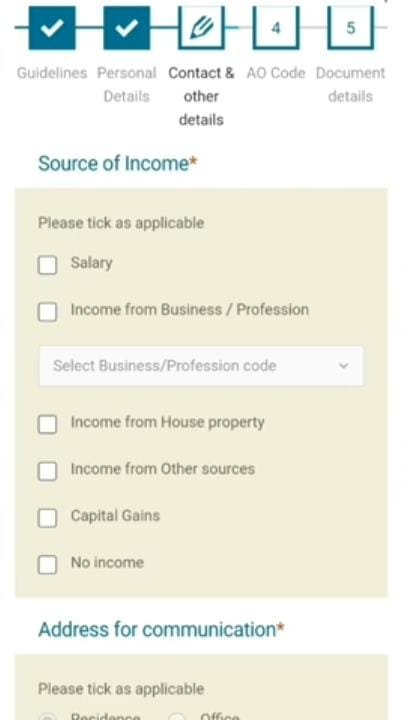
- फिर आपको नीचे दिए गए सभी ऑप्शन को खाली छोड़ना है और नीचे Country Code, Mobile Number, Email ID इन को भर देना है फिर Next के ऑप्शन पर क्लिक कर देना है|
- Next के ऑप्शन के क्लिक करने के बाद आपको फिर से Save Draft के ऑप्शन पर क्लिक कर देना है|
- नीचे दिए गए सभी ऑप्शन को खाली छोड़कर केवल Indian citizen के ऑप्शन पर क्लिक करना है|
- इसके बाद आपको नीचे अपने स्टेट, सिटी, तहसील को सेलेक्ट कर लेना है सेलेक्ट करने के बाद ऊपर दिए गए सभी ऑप्शन जो खाली थे वह अब भर गए हैं| फिर Next के ऑप्शन के क्लिक कर देना है |
- इसके बाद आपको Scroll Down करने पर आपको declaration के नीचे Application in the capacity of के ऑप्शन पर क्लिक करेंगे क्लिक करने के बाद Himself/Herself ऑप्शन पर क्लिक करेंगे |

- इसके ऑप्शन मिल जाता place आप जिस जगह से पैन कार्ड के लिए अप्लाई करें उस जगह का नाम और date टाइप कर दे इसके बाद Summit के ऑप्शन के क्लिक कर दें |
- Summit करने के बाद आपको ऑप्शन मिल जाता है personal details का उसमें आपको आधार कार्ड के first 4 digit भरने हैं|
- फिर इसके बाद आपको आपकी पूरी डिटेल शो कर दी जाएगी उसको एक बार ध्यान पूर्वक चेक कर ले फिर Proceed के ऑप्शन पर क्लिक कर दें|
- Proceed के ऑप्शन पर क्लिक करते ही आप पेमेंट के ऑप्शन पर आ जाएंगे आप जिस ऑप्शन से पेमेंट करना चाहते हैं उससे कर दे|
- पेमेंट होने के बाद आपके सामने कुछ इस प्रकार का इंटरफेस ओपन हो जाएगा |
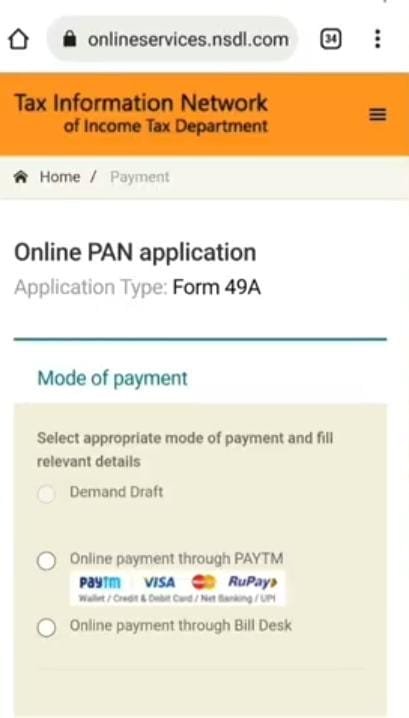
- फिर आपको नीचे continue के ऑप्शन पर क्लिक कर देना है|
- continue क्लिक करने के बाद आपके सामने Authenticate Aadhaar to Proceed Further लिखा हुआ आ जाएगा इसके बाद आपको उसको Scroll Down करने पर I Agri के बटन पर क्लिक करेंगे क्लिक करने के बाद नीचे Authenticate के ऑप्शन पर क्लिक करेंगे |
- इसके बाद में आपको ऑप्शन मिल जाता है Continue with eKYC इस पर क्लिक करेंगे |
- क्लिक करने के बाद जो भी आपके आधार कार्ड से मोबाइल नंबर लिंक पर एक OTP आएगा वह इसमे भर देना है इसके बाद Summit कर देना है|

- आपके सामने Next पेज ओपन हो जाएगा उसमें आपको continue with eSign पर क्लिक करना है |
- फिर आपको एक बॉक्स देखने को मिलेगा उसको भरने के बाद आधार कार्ड नंबर भर देना है फिर Send OTP के ऑप्शन पर क्लिक कर देना है OTP भरने के बाद verify OTP के ऑप्शन पर क्लिक करना है|
- Verify OTP के सामने क्लिक करने के बाद आपके सामने कुछ इस प्रकार का इंटरफेस दिखाई देगा |
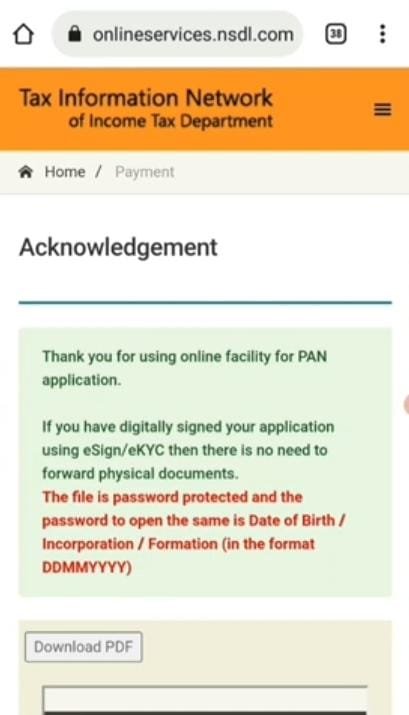
- फिर आपको PDF ओपन करने के लिए आपको Date of Birth पासवर्ड के रूप में लगानी है |
- ऊपर की ओर डाउनलोड का ऑप्शन है वहां पर वहां से आप आसानी अपने पैन कार्ड की पीडीएफ डाउनलोड कर सकते हैं |
पैन कार्ड का महत्व व उपयोग?
- कई बैंको मे खाता खुलवाने (Bank Account) के लिए पैन कार्ड होना अनिवार्य होता है |
- बैंक मे पचास हजार से अधिक पैसे निकलवाने के लिए |
- इनकम टैक्स रिटर्न फाइल करने के लिए |
- कार या कई अन्य वाहन को बेचने या खरीदने के लिए |
- पहचान प्रमाण के रूप में भी इसका प्रयोग किया जाता है |
- बैंको से लोन लेते समय भी इसकी आवश्यकता पड़ती है |
- पचास हजार से अधिक पैसे बैंक में जमा करने के लिए |
पैन कार्ड मोबाइल से कैसे बनाया जाता है?
यदि आप भी मोबाइल से पैन कार्ड बनाने की सोच रहे हो तो इस लिंक https://www.onlineservices.nsdl.com के मध्यम से आसानी से अपना पैन कार्ड बना सकते है|
ऑनलाइन पैन कार्ड कैसे बनाएं
आप घर बैठे ऊपर दिये गए सभी स्टेप को फॉलो करके आसानी से अपना पैन कार्ड बना सकते हो |
यह भी जरूर पढ़ें…